Telefonszám beállítása
Ezek a lépések csak az iPhone-hoz tartozó telefonszámmal működnek, a vezetékes vagy más készülék telefonszámával nem. Az iPhone készülékén:
- Menjen a Beállítások > Üzenetek menüpontba, és győződjön meg róla, hogy az iMessage be van kapcsolva. Lehet, hogy várnia kell egy pillanatot, amíg aktiválódik.
- Koppintson a Küldés & Fogadás gombra. Ha megjelenik az “Apple ID használata az iMessage-hez”, koppintson rá, és jelentkezzen be ugyanazzal az Apple ID-vel, amelyet a Mac, az iPad és az iPod touch készüléken használ.
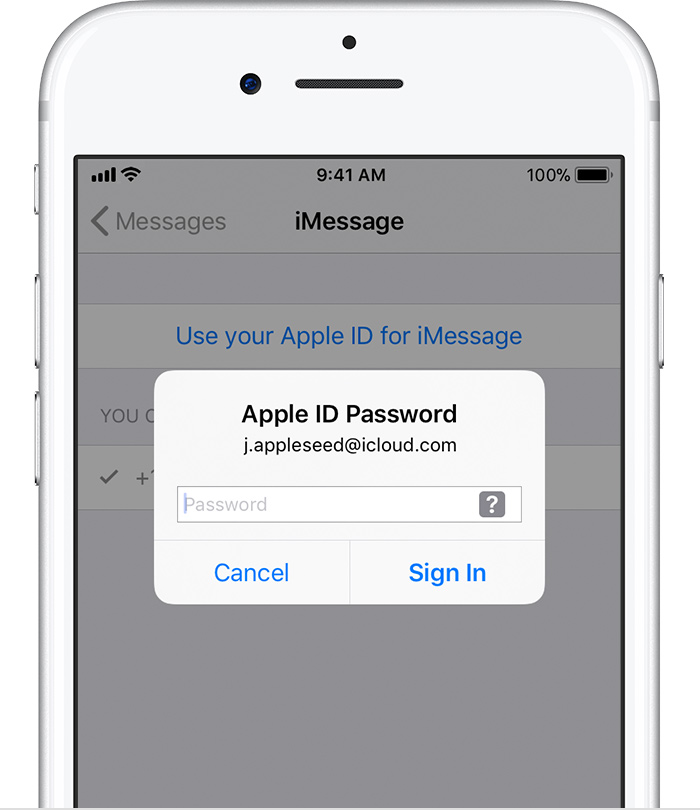
- A “Elérhető” részben győződjön meg arról, hogy a telefonszáma és az Apple ID mellett pipa van.
- Menjen a Beállítások > FaceTime-ra, és kövesse ugyanazokat a lépéseket.
A többi eszközén most már bekapcsolhatja az imént beállított telefonszámot:
- Kapcsolja be a telefonszámát a Mac-jén
- Kapcsolja be a telefonszámát az iPadjén vagy iPod touchján
Ha használja ezt a funkciót, és megosztja Apple ID-ját valakivel, nem tudja megakadályozni, hogy lássa a beszélgetéseit. Ahelyett, hogy ugyanazt az Apple ID-t használná, mint valaki más, állítsa be a Családi megosztást.
Telefonszámának eltávolítása
Ha nem szeretné, hogy az iPad, az iPod touch vagy a Mac számítógépén hívások vagy üzenetek érkezzenek az iPhone-jára, eltávolíthatja a telefonszámát. Ezt kétféleképpen teheti meg:
- Az iPhone készülékén lépjen a Beállítások > Üzenetek > Küldés & Fogadás menüpontba. Jelentkezzen ki az Apple ID fiókjából. Ezután lépjen a Beállítások > FaceTime menüpontba, és jelentkezzen ki az Apple ID-fiókjából.
- Ha az eltávolítani kívánt telefonszám olyan iPhone-hoz tartozik, amelyhez nem fér hozzá, változtassa meg az Apple ID jelszavát. Ezzel az összes telefonszámot eltávolítja az iPadről, az iPod touchról és a Macről. Az eltávolított számokhoz tartozó hívások vagy üzenetek többé nem jelennek meg ezeken az eszközökön.
Ha kérdése van, forduljon az Apple ügyfélszolgálatához.
Telefonszám be- vagy kikapcsolása a Macen
Miután beállította a telefonszámot, be- vagy kikapcsolhatja azt az Üzenetek és a FaceTime számára a Macen.
- Az Üzenetek vagy a FaceTime megnyitása. Ha kérik, jelentkezzen be azzal az Apple ID-vel, amelyet az iPhone-ján az Üzenetek és a FaceTime esetében használ.
- Az Üzenetekben válassza az Üzenetek > Beállítások menüpontot, majd kattintson a Fiókok gombra, és válassza ki az iMessage-fiókját. A FaceTime-ban válassza a FaceTime > Beállítások, majd kattintson a Beállítások gombra.
- Kapcsolja be vagy ki a telefonszámát:
- A telefonszám bekapcsolásához jelölje ki azt és az Apple ID-ját a listában.
Ha nem látja a telefonszámát, kérjen segítséget a beállításokkal kapcsolatban, vagy forduljon az Apple ügyfélszolgálatához. Ha olyan számot lát, amely nem a sajátja, változtassa meg az Apple ID jelszavát. - A telefonszám kikapcsolásához törölje annak kijelölését a listából.
- A telefonszám bekapcsolásához jelölje ki azt és az Apple ID-ját a listában.
- Ha azt szeretné, hogy a címzettek a telefonszámát és ne az Apple ID-ját lássák, válassza ki a telefonszámát az “Új beszélgetések indítása” vagy az “Új hívások indítása” felugró menüből.
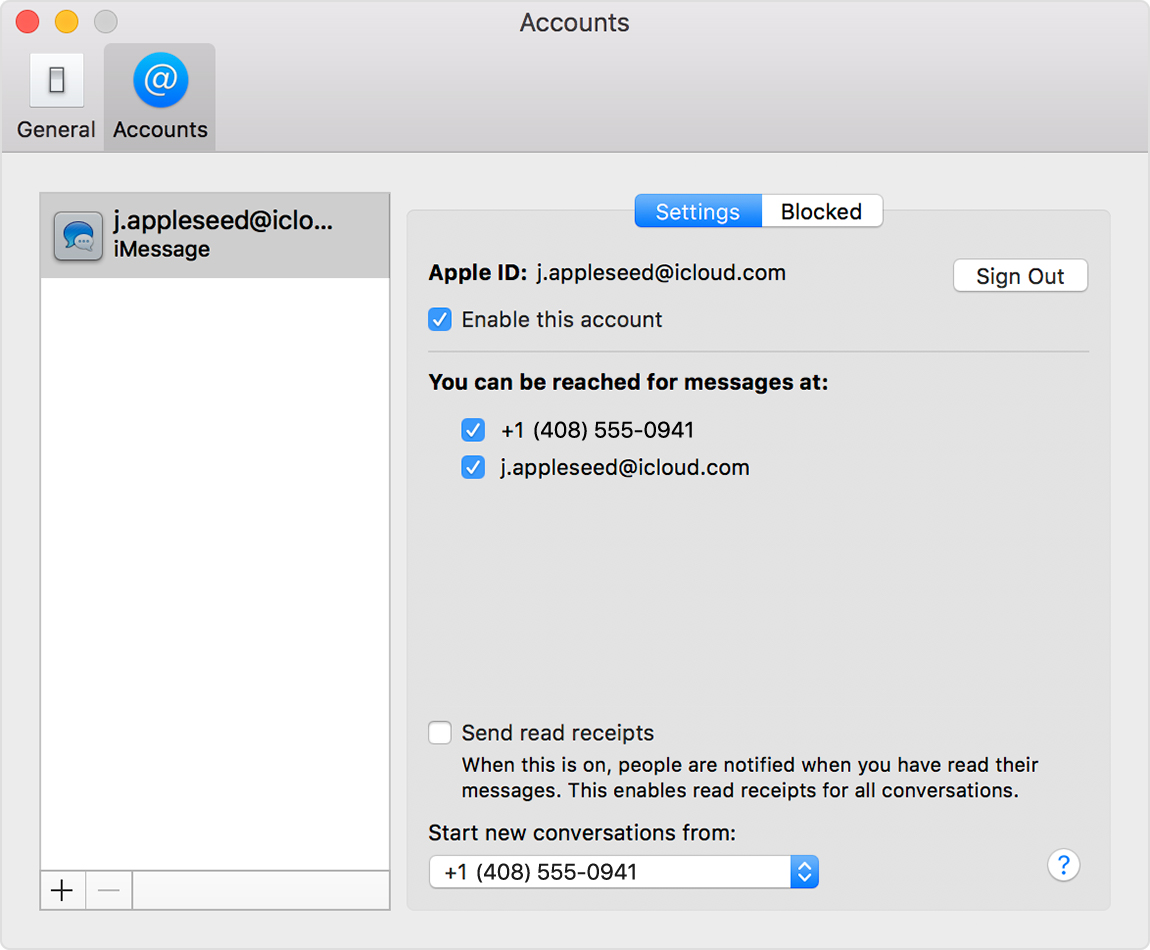
Az iPhone-on küldött és fogadott szöveges üzeneteket a Mac, iPad és iPod touch készüléken is megjelenítheti. További információ.
Telefonszám be- vagy kikapcsolása az iPad vagy iPod touch készüléken
Miután beállította a telefonszámát, be- vagy kikapcsolhatja azt az Üzenetek és a FaceTime számára az iPad vagy iPod touch készüléken.
- Az Üzenetek esetében menjen a Beállítások > Üzenetek menüpontba, és győződjön meg róla, hogy az iMessage be van kapcsolva. Ha kérik, jelentkezzen be azzal az Apple ID-val, amelyet az iPhone-on az Üzenetek és a FaceTime esetében használ. Ezután koppintson a Küldés & Fogadás
- A FaceTime esetében menjen a Beállítások > FaceTime menüpontra. Ha kérik, jelentkezzen be azzal az Apple ID-vel, amelyet az iPhone-on az Üzenetek és a FaceTime esetében használ.
- A telefonszám be- vagy kikapcsolása:
- A telefonszám bekapcsolásához jelölje ki azt és az Apple ID-ját a “Elérhetősége” részben.
Ha nem látja a telefonszámát, kérjen segítséget a beállításokkal kapcsolatban, vagy forduljon az Apple ügyfélszolgálatához. Ha olyan számot lát, amely nem a sajátja, változtassa meg Apple ID jelszavát - A telefonszám kikapcsolásához vegye le a jelölőnégyzetet.
- A telefonszám bekapcsolásához jelölje ki azt és az Apple ID-ját a “Elérhetősége” részben.
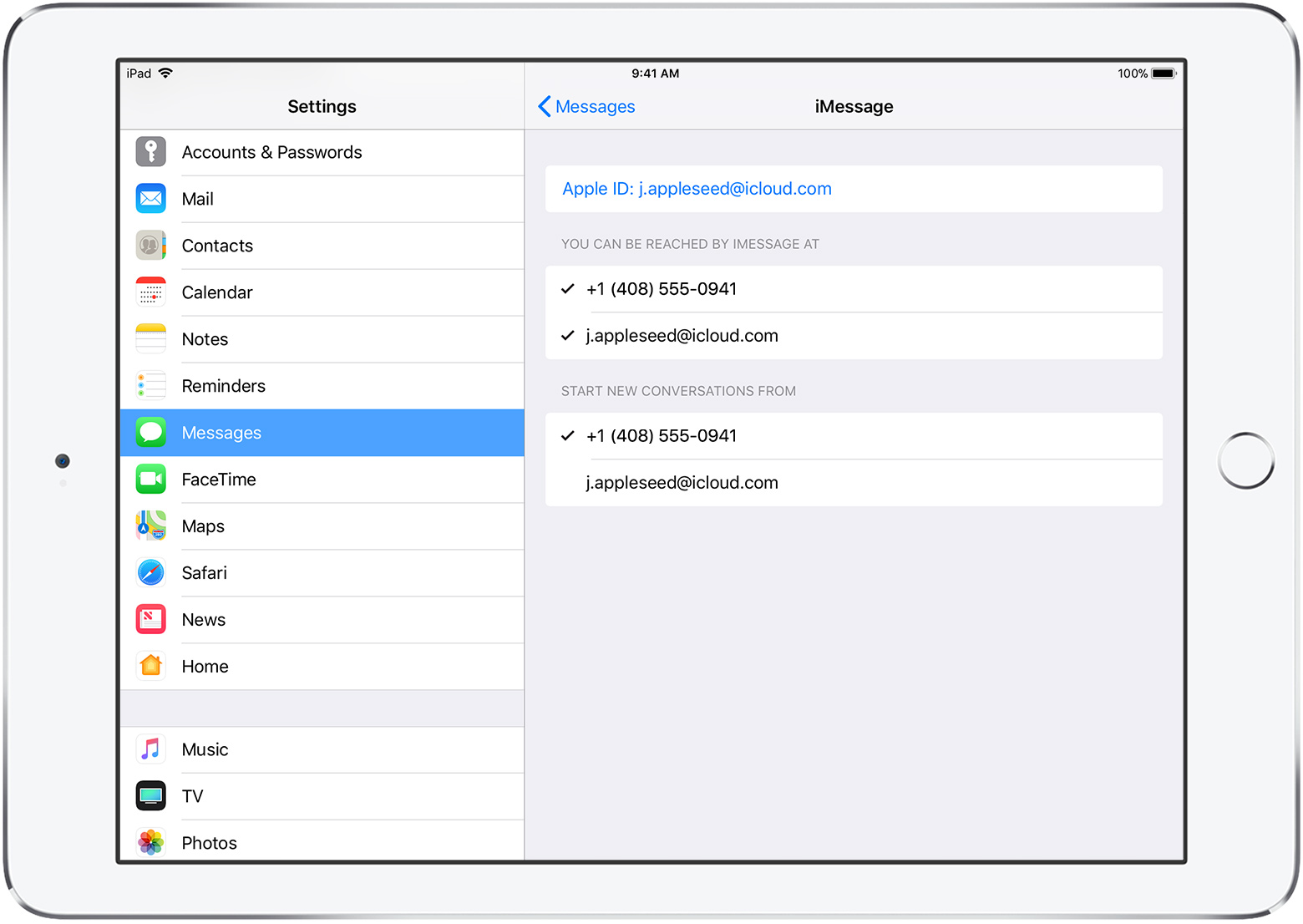
Az iPhone-on küldött és fogadott szöveges üzenetek megjeleníthetők a Mac, az iPad és az iPod touch készüléken is. Tudjon meg többet.
Ha nem látja vagy nem tudja kiválasztani a számát az Üzenetekben vagy a FaceTime-ban
- GYőződjön meg róla, hogy a legújabb szoftvert használja a Mac vagy az iOS-eszközéhez.
- Győződjön meg róla, hogy helyesen követte a telefonszám beállításához szükséges iPhone lépéseket. Minden eszközén ugyanazt az Apple ID-t kell használnia.
- Az Üzenetek és FaceTime beállítások “Elérhetősége” szakaszában győződjön meg arról, hogy a telefonszáma és az Apple ID mellett pipa van:
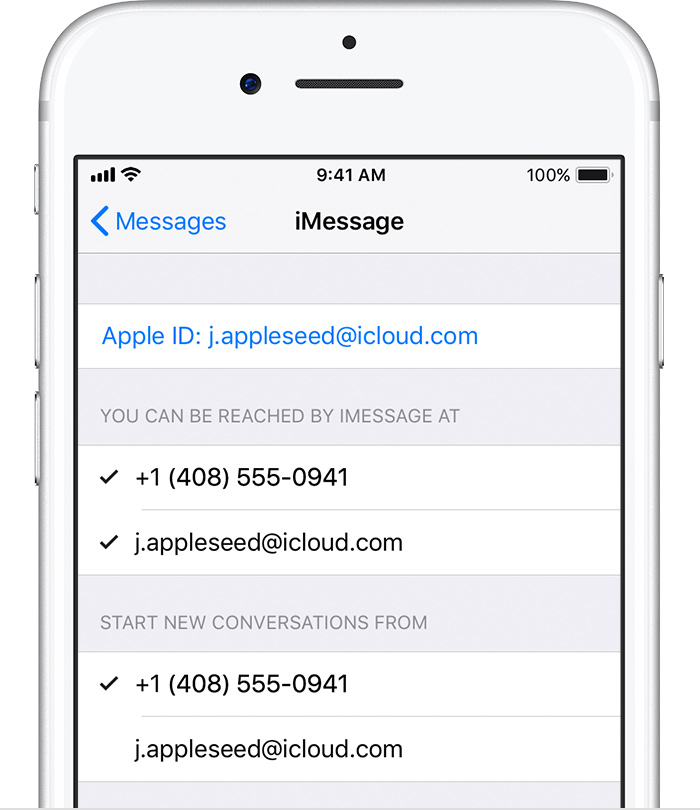
Ha a telefonszáma nincs bejelölve, és nem tudja kiválasztani, vagy más problémája van, kövesse a következő lépéseket:
- A Mac számítógépén:
- Az Üzenetekben válassza az Üzenetek > Beállítások menüpontot, majd kattintson a Fiókok gombra, és válassza ki az iMessage-fiókját. Kattintson a Kijelentkezés gombra.
- A FaceTime-ban válassza a FaceTime > Beállítások, majd kattintson a Kijelentkezés gombra.
- A iPhone, iPad és iPod készülékén:
- Menjen a Beállítások > Üzenetek > Küldés & Vétel. Érintse meg az Apple ID-t, majd koppintson a Kijelentkezés lehetőségre.
- Menjen a Beállítások > FaceTime. Koppintson az Apple ID-jára, majd a Kijelentkezés lehetőségre.
- Az iPhone készülékén:
- Menjen vissza a Beállítások > Üzenetek menüpontba, és győződjön meg róla, hogy az iMessage be van kapcsolva.
- Koppintson a Küldés & Fogadás elemre, majd válassza az “Apple ID használata az iMessage-hez” lehetőséget, és jelentkezzen be az Apple ID-jával.
- Ugyanazzal az Apple ID-vel jelentkezzen be újra az Üzenetekbe és a FaceTime-ba a többi eszközén.